
Als leistungsstarkes Lehrmittel verfügt das seewo Whiteboard über viele praktische Funktionen, darunter die Diktierfunktion, die bei Nutzern besonders beliebt ist. Allerdings verstehen viele Benutzer die Schritte zur Nutzung der seewo Whiteboard-Diktierfunktion nicht. Um allen bei der Lösung dieses Problems zu helfen, hat Ihnen der PHP-Editor Xinyi ein detailliertes Bedienungs-Tutorial zusammengestellt. Dieses Tutorial beginnt mit den Vorbereitungen, Einrichtungsschritten, Nutzungstechniken usw. und führt Sie Schritt für Schritt durch die Verwendung der seewo Whiteboard-Diktierfunktion, um Sie bei der effizienten Erledigung von Diktieraufgaben zu unterstützen.
Wenn Sie die Diktatfunktion nutzen möchten, müssen Sie nur in der oberen Funktionsleiste auf [Diktat] klicken. Mit dieser Funktion können Sie Wörter für Benutzer abfragen, Aussprache erhalten und Wortkarten lehren Es öffnet sich die Benutzeroberfläche und Sie können links die Einheit auswählen und rechts unter dieser Einheit nach Wörtern suchen. Wenn Sie die spezifische Einheit noch nicht kennen, geben Sie einfach das gesuchte Wort in das Suchfeld oben ein ; Die Software verwendet standardmäßig das aktuelle Lehrbuch als [Klasse 3 Primary School English Volume 1]. Wenn Sie die Fächer oder Lehrbücher ändern möchten, klicken Sie einfach auf die Einstellungsoption in der unteren linken Ecke Wählen Sie je nach Bedarf Chinesisch oder Englisch aus und wählen Sie die entsprechenden Lehrbücher, den akademischen Zeitraum und die Klasse aus. Klicken Sie nach Auswahl der Wörter, die Sie diktieren möchten, auf [Weiter]. Klicken Sie auf die hinzugefügten Wörter, um den Diktateffekt zu hören. Sie können die Wörter auch über [Wörter hinzufügen] anpassen, und die neuen Wörter werden in „Andere Einheiten“ angezeigt. Klicken Sie in der unteren linken Ecke auf „Einstellungen“, um den Diktiereffekt zu ändern. Die Software spielt standardmäßig der Reihe nach , mit gemischter Lesung von männlichen und weiblichen Stimmen, wird 10 Sekunden lang diktiert und je nach Bedarf geändert. Klicken Sie anschließend auf [Diktat zuweisen]. Wählen Sie die Option [Diktat starten] aus, um die zuvor hinzugefügten Wörter zu diktieren.
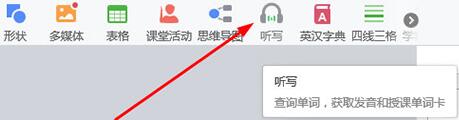
Das obige ist der detaillierte Inhalt vonSo nutzen Sie die Whiteboard-Diktierfunktion von seewo. Für weitere Informationen folgen Sie bitte anderen verwandten Artikeln auf der PHP chinesischen Website!




